Практические задания.
Экономическая информатика

На рабочем листе имеется таблица, состоящая из двух колонок: наименование товара и цена. Создайте форму, в которой имеется список, содержащий информацию из указанной таблицы. Список должен позволять выбирать несколько строк. Кроме списка товаров в форме имеются два элемента Checkbox для того, чтобы указывать, нужно ли выводить на экран сумму заказа и количество выбранных товаров, и поля для… Читать ещё >
Практические задания. Экономическая информатика (реферат, курсовая, диплом, контрольная)
- 1. Т Тапишите процедуру, которая выводит на экран 0, если значение переменной четное, и 1, если нечетное (не использовать условный оператор).
- 2. Напишите функцию, которая вычисляет значение выражения g2+ ‘
- 3. Напишите функцию, которая для числа, содержащего не более трех цифр, вычисляет число, у которого цифры идут в обратном порядке (например, для числа 253 ответ — 352).
- 4. Напишите функцию, вычисляющую площадь треугольника по трем его сторонам. Указание: если а, Ь, с — стороны треугольника, то для вычисления площади воспользуйтесь формулой Герона S = ^ р (р — а)(р — /;)(р — с), где р = (а + Ь + с) / 2.
- 5. Напишите функции, которые преобразуют значение угла, заданное в градусах, в радианы и обратно. Напишите процедуру, в которой по очереди вызовите эти функции. Полученные результаты выведите на экран. В качестве значения л можно использовать его приближенное значение 3,14 или посмотрите пример 10.6.
- 6. Значение переменной .г равно л/2. Напишите процедуру, которая выводит на экран вычисленные значения х и sin (x) дважды так, как вы видите па рис. 10.11.
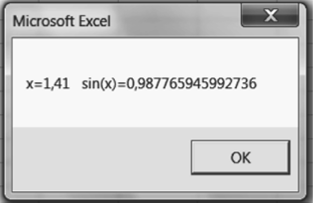
Рис. 10.11. Результат работы процедуры задания 6
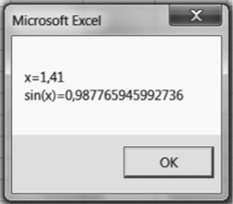
7. Напишите процедуру, которая строку, содержащую фамилию, имя и отчество, выводит на экран в виде, представленном на рис. 10.12. Строку в процедуре определяйте с помощью оператора присваивания.

Рис. 10.12. Результат работы процедуры задания 7
- 8. Напишите функцию, которая преобразует строку вида «Иванов И. И.» в строку «И. И. Иванов».
- 9. Имеется строка, у которой в произвольном месте может встречаться название города. Перед названием города всегда стоит «г.», после — запятая (например, «Московская обл., г. Троицк, ул. Лесная, д. 5»). Напишите функцию, которая выделяет из исходной строки название города.
- 10. Напишите функцию, которая преобразует исходную строку к виду «как в предложении»: первый символ строки — прописная буква, остальные — строчные.
- 11. Напишите функцию, которая вычисляет, сколько дней осталось до Нового года.
- 12. Напишите процедуру, которая выводит на экран заданную дату и время в различных форматах. Используйте функцию Format, у которой второй аргумент принимает значения General Date, Long Date, Medium Date, Short Date, Long Time, Medium Time, Short Time.
- 13. Известны дата и время отправления и прибытия поезда. Напишите процедуру, которая определяет и выводит на экран время в пути (количество суток, часов и минут). Для простоты даты и время в процедуре задавайте в виде констант.
- 14. Известно, что фирма проводит презентацию своей продукции каждую третью субботу месяца. Напишите функцию, которая для текущей даты определяет дату презентации в следующем месяце.
- 15. Срок гарантии на товар составляет шесть месяцев. Напишите функцию, которая определяет последний день действия гарантии, если товар продан сегодня.
- 16. Напишите процедуру, которая находит минимальное значение среди чисел а, b, с, d. Для простоты значения а, b, с, d определяйте с помощью присваивания.
- 17. Напишите процедуру, которая для двух заданных отрезков [а; Ь] и [с; d] находит их пересечение. Если отрезки не пересекаются, то выдайте сообщение. Значения а, bt Су d определяйте с помощью присваивания.
- 18. Напишите функцию, которая переводит оценку из 100-балльной системы в 5-балльную по следующим правилам: от 100 до 86 — 5 (отлично), от 85 до 70 — 4 (хорошо), от 69 до 50 — 3 (удовлетворительно), от 49 до 0 — 2 (неудовлетворительно).
- 19. Напишите функцию, которая по номеру года определяет, сколько дней в этом году — 365 или 366. Первый вариант функции должен использовать следующий факт: для високосных годов номер года делится на 4, но, если номер года оканчивается двумя нулями, то он не является високосным, если не делится на 400.
20. Напишите функцию, которая дописывает к целому числовому значению слова «рубль», «рубля» или «рублей» в зависимости от значения аргумента. Алгоритм формирования окончаний сформулируем так:
исключение: если число оканчивается на 11, 12, 13 или 14, добавляем слово «рублей»;
- — если число оканчивается на 1, добавляем слово «рубль»;
- — если число оканчивается на 2, 3 или 4, добавляем слово «рубля»;
если число оканчивается на цифры 5,6,7,8,9 или 0, добавляем слово «рублей».
- 21. Напишите процедуру, которая выводит на экран все делители целого числа. Число можно задавать в процедуре с помощью оператора присваивания или вводить с помощью функции Input Box.
- 22. Напишите процедуру, имеющую цикл, который не позволяет ввести целое отрицательное число и четное число больше 10. Если после трех попыток правильное значение введено не было, то переменная получает значение ноль.
- 23. Напишите функцию, которая для заданного целого числа получает число, у которого цифры следуют в обратном порядке. Например, для числа 345 функция должна возвращать значение 543.
т
24. Вычислите значение интеграла.
dx по формуле прямоугольников.
2х
+ X
г 2.
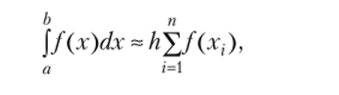
. bа
ГДе П =-, X:
= а + ih.
п
Если вы вычислите значение интеграла для одного п, то по результату нельзя сказать, насколько точное значение было получено. Чтобы рассчитать значение с заданной точностью, нужно вычислить его для нескольких возрастающих п, например, каждый раз увеличивая п в 2 раза. Если па очередном шаге суммы отличаются меньше, чем на заданную величину, то вычисления можно остановить, считая, что необходимая точность достигнута.
25. Напишите функцию, которая вычисляет значение функции cos (.r), используя ее разложение в бесконечное произведение:
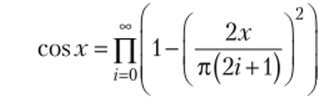
- 26. Напишите процедуру, которая создает одномерный массив из п элементов, заполняет его случайными целыми числами от -10 до 10, выводит значения элементов на экран. Для полученного массива вычислить максимальное значение, номер первого отрицательного элемента, среднее арифметическое значение положительных элементов и проверить, является ли массив упорядоченным по возрастанию, и есть ли в массиве совпадающие элементы. Результаты выведите на экран с помощью функции MsgBox по мере их получения.
- 27. Отсортируйте одномерный массив, но возрастанию, используя следующий алгоритм: находим номер минимального элемента, меняем местами первый и минимальный элементы, потом повторяем то же самое для оставшейся части массива (начиная со второго, третьего и т. д. элементов).
- 28. Напишите процедуру, которая создает двумерный массив, имеющий т строк и п столбцов, заполняет его случайными целыми числами от -1 до 1, выводит значения элементов на экран. Для полученного массива вычислите количество строк, содержащих нули, проверьте, есть ли в массиве одинаковые строки, поменяйте местами первый и последний столбцы. Результаты выводите на экран с помощью функции MsgBox по мере их получения.
- 29. Напишите функцию, которая выдает значение целого числа от 0 до 999 прописью. Например, «сто девяносто один» для числа 191.
- 30. Напишите функцию, которая для заданного целого положительного числа меньше одного миллиарда получает строку вида «4 миллиона 21 тысяча 45» (для числа 4 021 045).
- 31. Попробуйте выполнять различные действия в Excel при включенной функции записи макросов. Проанализируйте полученные тексты программ. Научитесь пользоваться справочной системой.
- 32. Для макроса Макрос2 примера 10.21 добавьте кнопки на панель быстрого доступа и в настраиваемую группу налейте (на вкладке РАЗРАБОТЧИК). Группу назовите Мои макросы. Научитесь также удалять эти кнопки.
- 33. Разместите на рабочем листе элемент управления Кнопка и какую-нибудь фигуру. Сделайте так, чтобы при щелчке мышью на этих графических объектах выполнялся Макрос2 из примера 10.21. Научитесь также удалять элементы управления и настраивать их свойства.
- 34. Создайте макрос, который устанавливает следующие параметры форматирования: полужирный курсив, шрифт Times New Roman.
- 35. Создайте макрос, который изменяет формат первой буквы текста активной ячейки: цвет зеленый, шрифт Monotype Corsiva, размер увеличивает на 2. Указание: воспользуйтесь контекстной справкой для свойства Font (вариант Font (object)), в разделе Remarks есть гиперссылка для свойства Characters, перейдите по ней и прочитайте, как можно форматировать часть строки.
- 36. Напишите макрос, который для двух введенных чисел выводит в одном окне их сумму, произведение и максимальное значение. Для ввода чисел используйте метод InputBox.
- 37. Напишите макрос, который запрашивает у пользователя значение числа. Если число введено правильно, то вычисляется квадратный корень из этого числа и выводится окно сообщения с результатом. В случае отрицательного числа или другой ошибки выводится сообщение об ошибке. Для ввода числа используйте функцию InputBox.
- 38. Напишите макрос, который позволяет редактировать содержимое текущей рабочей ячейки с помощью функции InputBox. Если при работе с окном пользователь нажмет Отмена, то содержимое ячейки изменяться нс должно.
- 39. Измените макрос из задания 38 таким образом, чтобы перед внесением нового значения в ячейку v пользователя запрашивалось подтверждение. Если он ответит Да, то изменения вносятся, в противном случае — нет.
- 40. Напишите макрос, который форматирует заданный диапазон. Параметры форматирования: курсив, шрифт Times New Roman, цвет синий. Диапазон вводится с помощью метода InputBox.
- 41. Напишите макрос, который находит все решения уравнения ах2 + Ьх + с = 0. Значения а, b, с вводятся. Для ввода коэффициентов используйте стандартные окна ввода. Решение выводится на рабочий лист в виде

в зависимости от значений коэффициентов. Предусмотрите все возможные случаи, например при а = 0, Ь = 0, с = 0, х — любое число. Адрес ячейки со словом «Решение» запрашивается у пользователя.
- 42. Создайте функцию пользователя, которая вычисляет количество пустых ячеек в диапазоне. Указание: для проверки, является ли ячейка пустой, можно сравнить значение свойства Value с пустой строкой (««).
- 43. Напишите макрос, который заданные значения переставляет в обратном порядке (па том же месте листа). Для указания диапазона используйте окно ввода. Значения могут находиться как в строке, так и в столбце. Если диапазон содержит несколько строк и столбцов, то макрос ничего не делает.
- 44. Напишите макрос, который в выделенном диапазоне устанавливает курсор на ячейку с максимальным значением. Если таких значений несколько, то на любое из них.
- 45. Напишите функцию пользователя, которая для диапазона, заданного в качестве аргумента, возвращает строку, содержащую максимальное значение. Результатом функции является именно строка, а не ее номер, т. е. это функция массива.
- 46. Используя любую из имеющихся форм, научитесь изменять шрифт надписей, цвет и размер символов, цвет фона. Вставьте в качестве фона рисунок.
- 47. Создайте форму, приведенную на рис. 10.13, для решения квадратного уравнения ах2 + Ьх + с = 0. Для ввода значений коэффициентов используйте элементы Поле. Учтите, что коэффициенты могут иметь любые значения, в том числе нулевые.


Рис. 10.13. Вид окна для решения квадратного уравнения.
48. Создайте форму, приведенную на рис. 10.14. Кнопка Вычислить используется для вычисления значения выбранной функции для заданногоX Результат выводится в поле У. Для выбора функции используется группа переключателей.
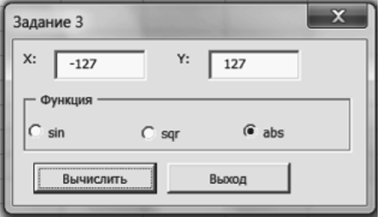
Рис. 10.14. Вид окна для задания 48.
49. Создайте форму, приведенную на рис. 10.15. Кнопка Проверить используется для проверки выбранных условий для заданного числа. Результат проверки выводится в поле для результата. Для задания условия используются четыре флажка. По умолчанию в поле Число выводится содержимое текущей ячейки.

Рис. 10.15. Вид окна для задания 49.
50. На рабочем листе имеется таблица, состоящая из двух колонок: наименование товара и цена. Создайте форму, в которой имеется список, содержащий информацию из указанной таблицы. Список должен позволять выбирать несколько строк. Кроме списка товаров в форме имеются два элемента Checkbox для того, чтобы указывать, нужно ли выводить на экран сумму заказа и количество выбранных товаров, и поля для вывода указанных значений. Имеются также три кнопки: Вычислить, Снять выделение и Завершить. Там, где это необходимо, добавьте надписи.